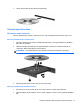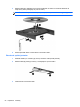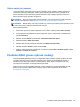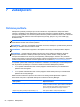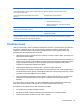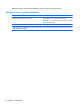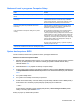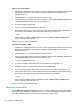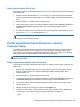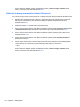HP Notebook Reference Guide
Správa hesla funkce DriveLock
Pro nastavení, změnu nebo odstranění hesla funkce DriveLock v nástroji Computer Setup postupujte
podle těchto kroků:
1. Zapněte počítač a stiskněte klávesu esc ve chvíli, kdy je ve spodní části obrazovky zobrazena
zpráva „Press ESC key for Startup Menu“ (Pro zobrazení nabídky při spuštění stiskněte klávesu
ESC).
2. Stisknutím klávesy f10 spusťte nástroj Computer Setup.
3. Pomocí polohovacího zařízení nebo kláves se šipkami vyberte položky Security (Zabezpečení)
> DriveLock Password (Heslo funkce DriveLock) a poté postupujte podle pokynů na
obrazovce.
4. Pro potvrzení ochrany pomocí funkce DriveLock u vybraného pevného disku zadejte do pole pro
potvrzení text DriveLock a stiskněte klávesu enter.
POZNÁMKA: U potvrzení funkce DriveLock se rozlišují velká a malá písmena.
Změny se projeví po restartování počítače.
Použití automatické funkce DriveLock v nástroji
Computer Setup
V prostředí s více uživateli můžete nastavit heslo automatické funkce DriveLock. Pokud je povoleno
heslo automatické funkce DriveLock, systém pro vás vytvoří náhodné uživatelské a hlavní heslo
funkce DriveLock. Pokud jakýkoliv uživatel zadá přihlašovací údaje hesla, potom se pro odemknutí
disku použije stejné náhodné uživatelské a hlavní heslo funkce DriveLock.
POZNÁMKA: Před přístupem k funkcím automatické funkce DriveLock je nutné zadat heslo
správce systému BIOS.
Zadání hesla automatické funkce DriveLock
Pokud chcete povolit heslo automatické funkce DriveLock v nástroji Computer Setup, postupujte dle
těchto kroků:
1. Zapněte nebo restartujte počítač a když se v dolní části obrazovky zobrazí zpráva „Press the
ESC key for Startup Menu“ (Pro zobrazení nabídky při spuštění stiskněte klávesu ESC),
stiskněte klávesu esc.
2. Stisknutím klávesy f10 spusťte nástroj Computer Setup.
3. Pomocí polohovacího zařízení nebo kláves se šipkami vyberte položky Security (Zabezpečení)
> Automatic DriveLock (Automatická funkce DriveLock) a poté stiskněte klávesu enter.
4. Pomocí polohovacího zařízení nebo kláves se šipkami vyberte vestavěný pevný disk a poté
stiskněte klávesu enter.
5. Přečtěte si varování. Pro pokračování vyberte možnost YES (Ano).
6. Pokud chcete uložit změny a ukončit nástroj Computer Setup, klikněte na ikonu Save (Uložit)
v levém dolním rohu obrazovky a poté postupujte podle pokynů na obrazovce.
– nebo –
Použití automatické funkce DriveLock v nástroji Computer Setup 59